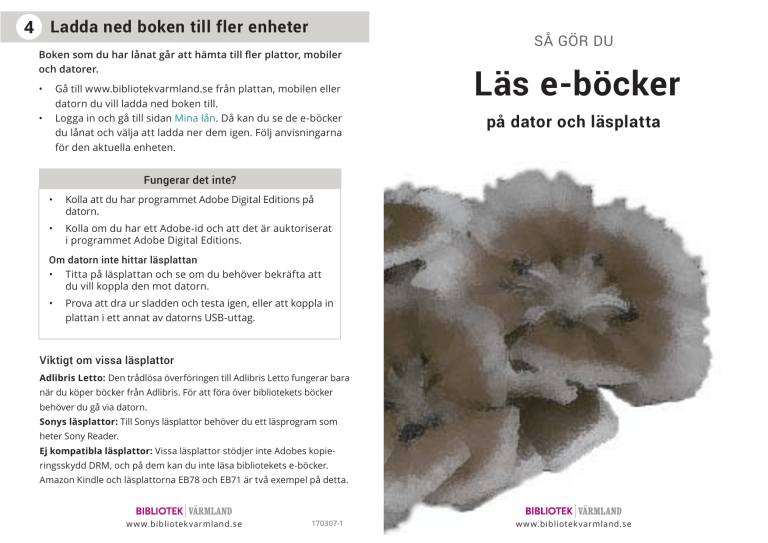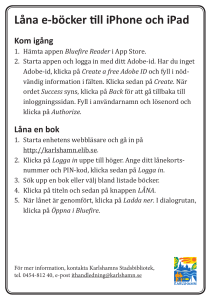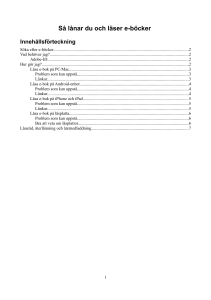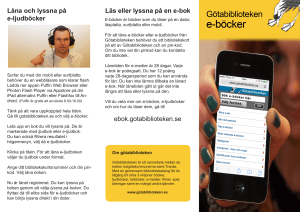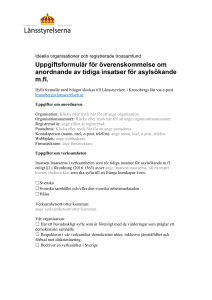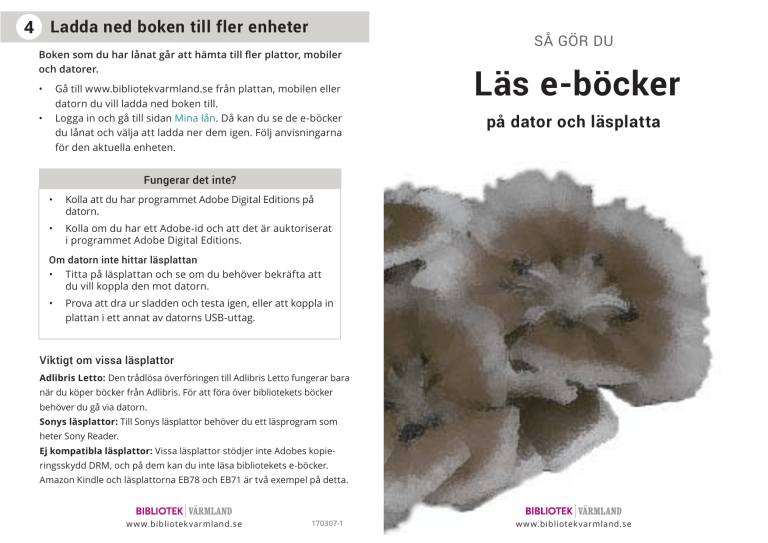
4 Ladda ned boken till fler enheter
Boken som du har lånat går att hämta till fler plattor, mobiler
och datorer.
•
Gå till www.bibliotekvarmland.se från plattan, mobilen eller
datorn du vill ladda ned boken till.
Logga in och gå till sidan Mina lån. Då kan du se de e-böcker
du lånat och välja att ladda ner dem igen. Följ anvisningarna
för den aktuella enheten.
•
SÅ GÖR DU
Läs e-böcker
på dator och läsplatta
Fungerar det inte?
•
Kolla att du har programmet Adobe Digital Editions på
datorn.
•
Kolla om du har ett Adobe-id och att det är auktoriserat
i programmet Adobe Digital Editions.
Om datorn inte hittar läsplattan
• Titta på läsplattan och se om du behöver bekräfta att
du vill koppla den mot datorn.
•
Prova att dra ur sladden och testa igen, eller att koppla in
plattan i ett annat av datorns USB-uttag.
Viktigt om vissa läsplattor
Adlibris Letto: Den trådlösa överföringen till Adlibris Letto fungerar bara
när du köper böcker från Adlibris. För att föra över bibliotekets böcker
behöver du gå via datorn.
Sonys läsplattor: Till Sonys läsplattor behöver du ett läsprogram som
heter Sony Reader.
Ej kompatibla läsplattor: Vissa läsplattor stödjer inte Adobes kopieringsskydd DRM, och på dem kan du inte läsa bibliotekets e-böcker.
Amazon Kindle och läsplattorna EB78 och EB71 är två exempel på detta.
w w w.bibliotek varmland.se
170307-1
w w w.bibliotek varmland.se
1 Innan du kan ladda ned
2 Dags att låna
För att kunna ladda ned e-böcker till dator och läsplatta
behöver du ha ett läsprogram och ett Adobe-id. Till Sonys
läsplattor finns särskilda instruktioner. Du behöver också
kunna logga in på www.bibliotekvarmland.se
•
Logga in på www.bibliotekvarmland.se från din dator med
personnummer och pinkod.
•
Sök fram en e-bok och klicka på titeln.
•
Under bokens beskrivning ser du i vilka format boken går
att ladda ned. Klicka i första hand på Ladda ner (EPUB), i
andra hand Ladda ner (PDF).
•
Välj att spara boken. Eventuellt behöver du byta namn på
filen för att inte skriva över tidigare filer.
•
Öppna Adobe Digital Editions.
•
Dubbelklicka på filen så öppnas den i läsprogrammet. Annars dra och släpp boken i läsprogrammets fönster.
•
Nu kan du läsa boken eller föra över den till en läsplatta.
Skaffa Adobe-id
Du behöver ha fyllt 13 år för att kunna skaffa ett Adobe-id
•
•
•
Gå till: https://accounts.adobe.com/se.
Klicka på texten Skaffa ett Adobe-ID mitt på sidan.
Fyll i formuläret och klicka på Registrera.
Din e-postadress blir ditt Adobe-id och lösenordet det som
du själv valde.
Du har boken i 28 dagar, vill du läsa längre kan du ladda
ned den igen efter att lånetiden gått ut. Du kan låna två
nya böcker i veckan.
Ladda ned programmet Adobe Digital Editions
•
•
•
•
•
•
Öppna datorns webbläsare och gå till sidan:
www.adobe.com/se/products/digital-editions.html
Klicka på fliken Download, programmet är gratis.
Välj Windows eller Macintosh.
Följ instruktionerna på skärmen för att installera programmet
Starta programmet, klicka på Help i menyn längst upp
och klicka på Authorize.
Ange ditt Adobe-id och lösenord.
3
Föra över boken till läsplattan
•
Koppla läsplattan till datorn.
•
Godkänn överföring av filer på läsplattan.
•
Öppna Adobe Digital Editions i datorn.
•
Klicka på kugghjulet i vänstermenyn vid läsplattans namn
och välj Authorize Device för att auktorisera plattan om det
behövs.
•
Ta tag i boken genom att klicka på den och hålla nere musknappen. Boken följer med dit du drar den.
•
Dra och släpp boken över läsplattans namn i vänstermenyn.
Har du en pinkod för att logga in?
Du behöver en pinkod till ditt lånekort för att kunna
logga in och låna. Hämta en på närmsta bibliotek om du
behöver, ta med legitimation.
w w w.bibliotek varmland.se
w w w.bibliotek varmland.se